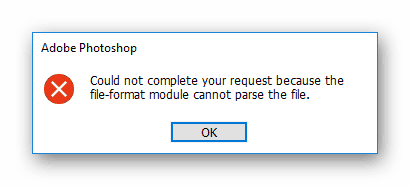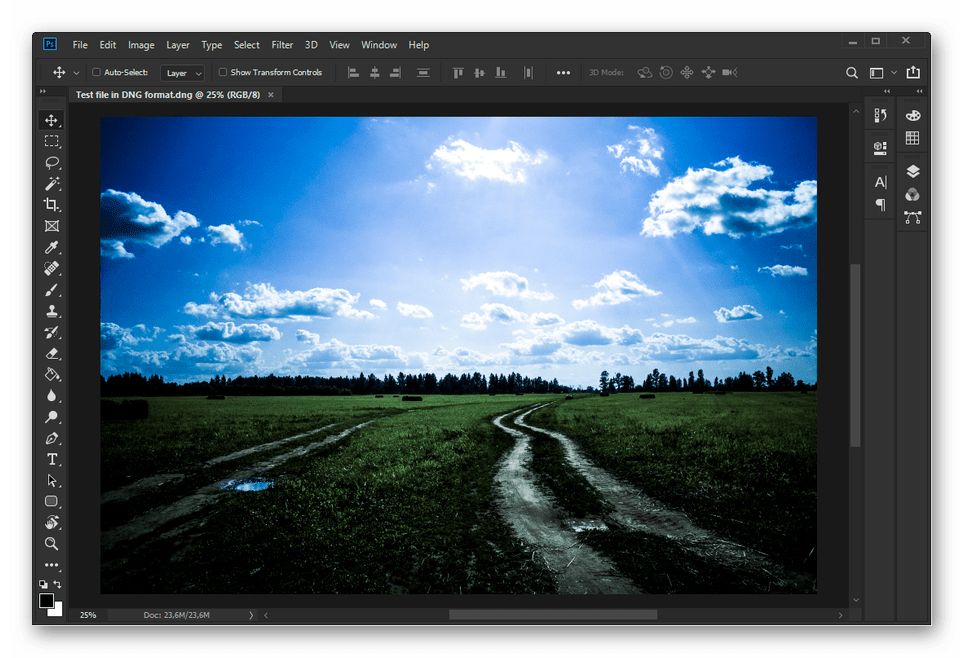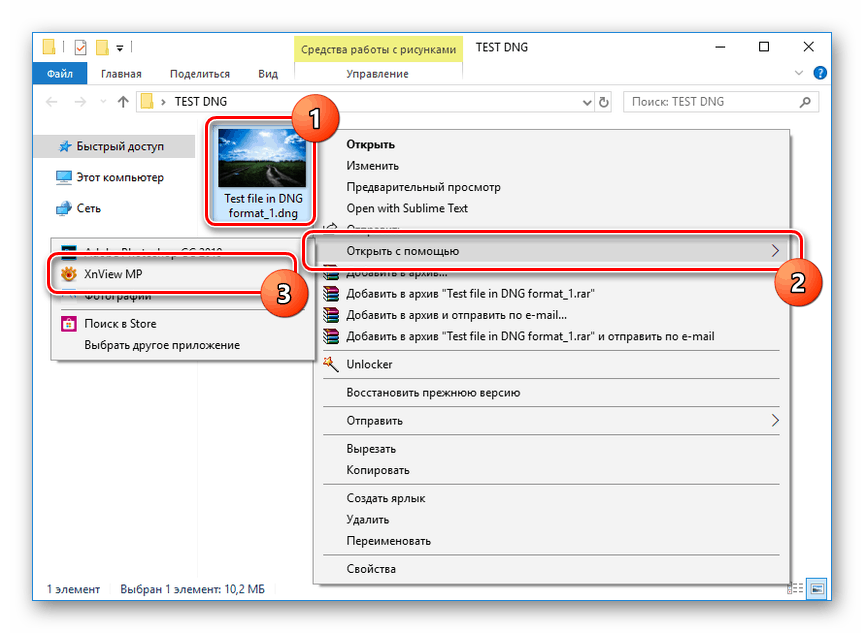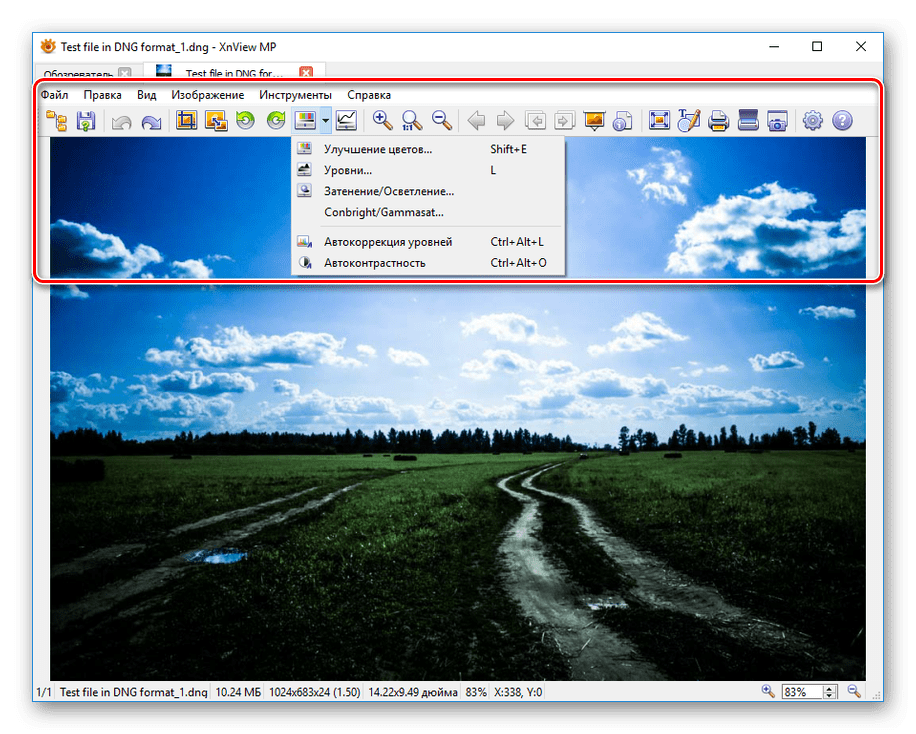Otevření souborů DNG
Formát DNG byl vyvinut společností Adobe, aby byla zajištěna co největší kompatibilita různých modelů zařízení, které ukládají soubory jako RAW obrazy. Jeho obsah se neliší od ostatních podformátů uvedeného typu souborů a lze je prohlížet pomocí speciálních programů. V rámci tohoto článku budeme diskutovat o metodách zjišťování a možnosti editaci formátu DNG.
Otevření souborů DNG
Dnes je tento souborový formát podporován obrovským množstvím programů, zpočátku prostředky pro prohlížení nebo úpravu obrázků. To se týká zejména softwaru Adobe. Budeme uvažovat jak o placené, tak o volném řešení.
Metoda 1: Adobe Photoshop
Nejlepší volbou pro zpracování souborů DNG je Adobe Photoshop, který umožňuje provádět jakékoli úpravy obsahu. Mezi výhody softwaru a jiných produktů patří možnost změny obsahu, uložení ve stejném formátu a mnohem více.
- Po instalaci a spuštění programu otevřete rozbalovací nabídku "Soubor" na horním ovládacím panelu. Zde je třeba vybrat položku "Otevřít jako" nebo stisknout klávesu "ALT + SHIFT + CTRL + O" ve výchozím nastavení.
- V pravé dolní části okna "Otevírání" klikněte na seznam formátů a vyberte typ "Camera Raw" . Soubory podporované tímto pluginem se mohou lišit v závislosti na verzi softwaru.
![Výběr typu souborů Camera Raw v aplikaci Adobe Photoshop]()
Nyní přejděte na místo požadované fotografie, vyberte ji a klikněte na tlačítko "Otevřít" .
- Občas se může objevit chyba při zjišťování, což naznačuje nedostatečnou podporu. Tento problém lze vyřešit otevřením obrazu prostřednictvím systému.
Viz též: Soubory RAW se ve Photoshopu neotvírají
![Příklad chyby otevření DNG v aplikaci Adobe Photoshop]()
Chcete-li to provést, přejděte do souboru v počítači, klikněte na položku RMB a v nabídce "Otevřít se" vyberte možnost "Adobe Photoshop" .
Poznámka: Pokud chyba přetrvává, může být soubor poškozen.
- V případě úspěšného zpracování se otevře okno Camera Raw , které vám umožní upravovat obraz pomocí nástrojů nástrojů v pravém sloupci a na horním panelu. Obsah je zobrazen v hlavní oblasti vlevo.
- Chcete-li soubor uložit po úpravách, klikněte na tlačítko "Uložit obrázek" . Zde můžete podle svého uvážení nastavit parametry a vybrat formát ukládání.
- Chcete-li změnit obsah fotografie se všemi funkcemi aplikace Adobe Photoshop, klikněte v okně Camera Raw na tlačítko "Otevřít obrázek" . Poté bude soubor zpracován a přesunut do hlavní pracovní oblasti programu.
![Úspěšný přenos souboru DNG do aplikace Adobe Photoshop]()
V takovém případě nebudete moci přepnout do editoru Camera Raw, stejně jako uložit obrázek ve formátu DNG.
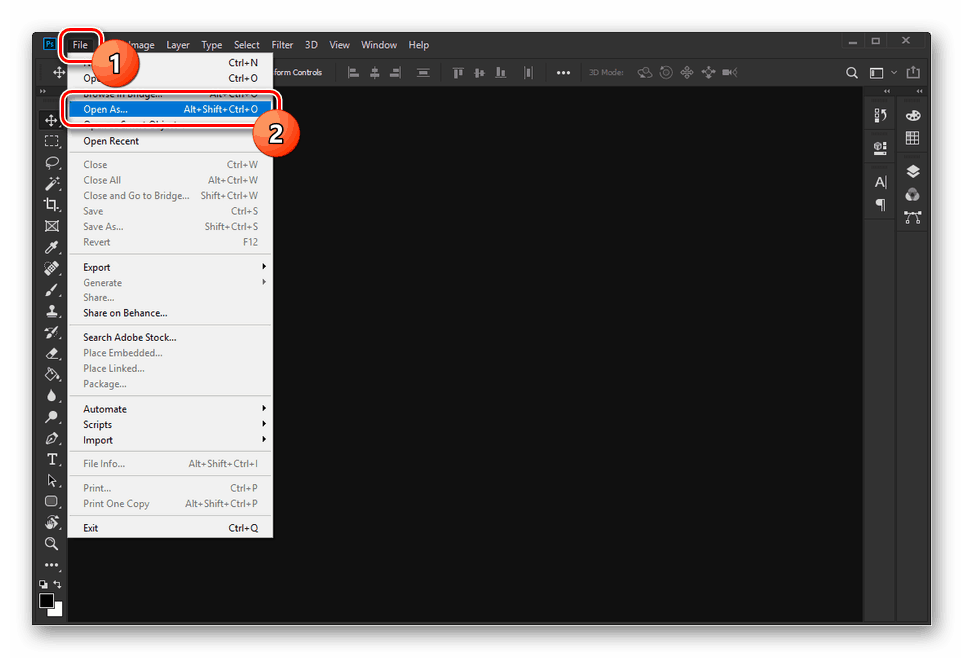
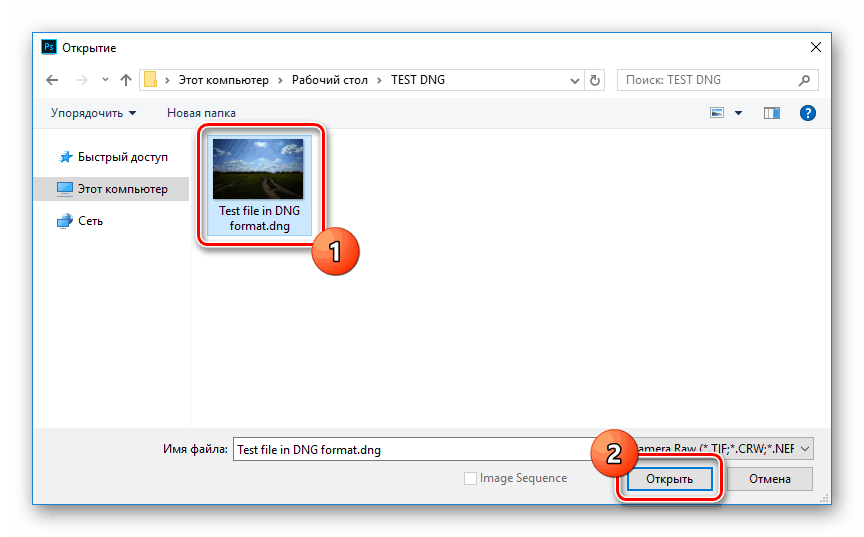
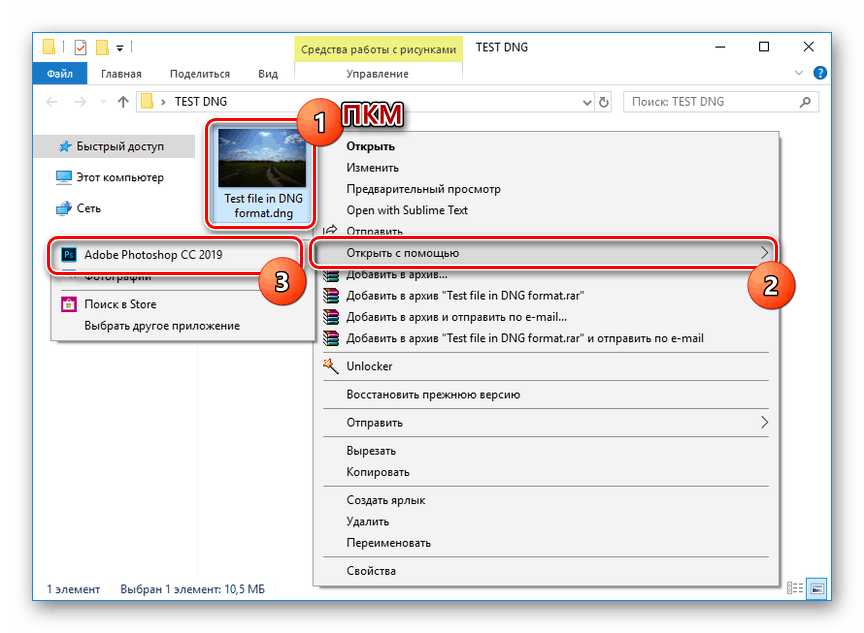
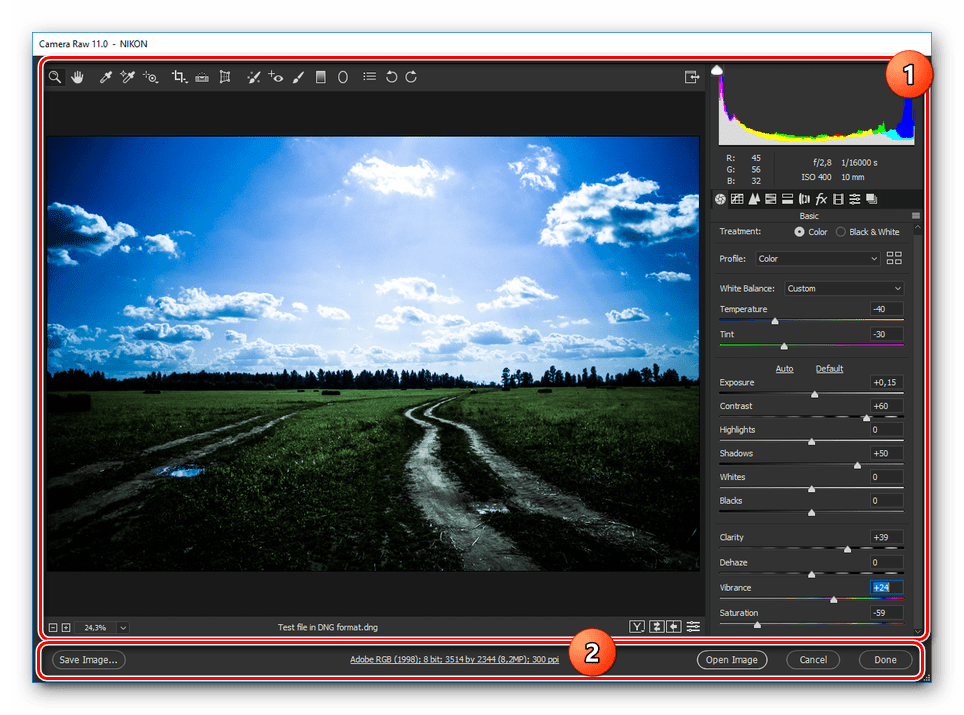
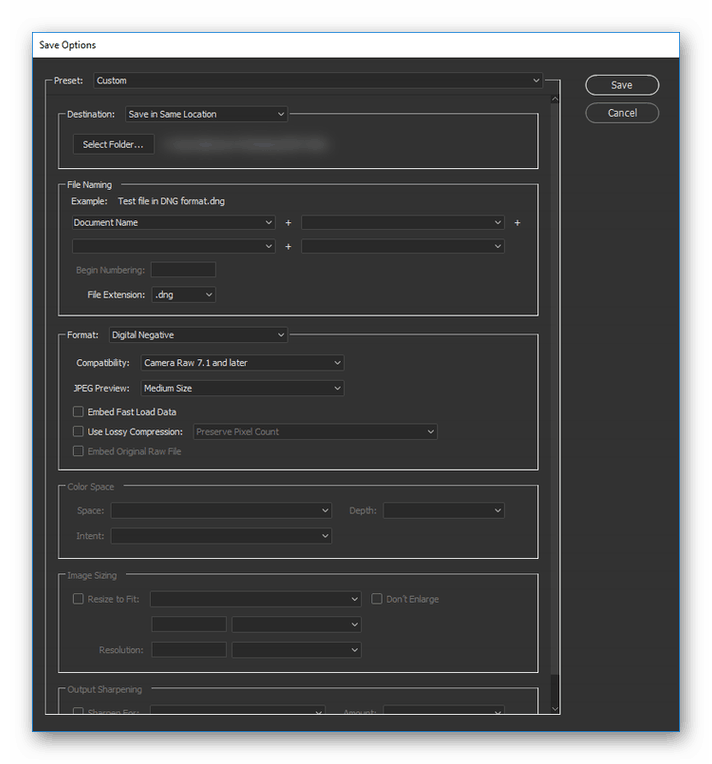
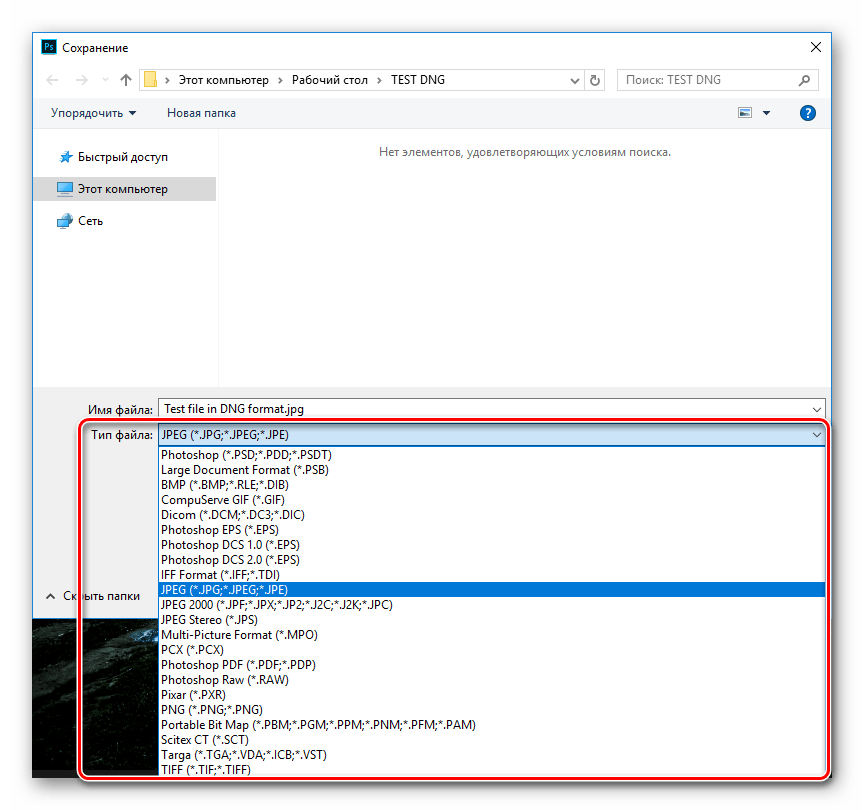
Jedinou nevýhodou aplikace Adobe Photoshop, jako většina ostatních produktů této společnosti, jsou požadavky na zakoupení plné verze. Avšak k dočasnému zpracování takových souborů stačí použít 7denní zkušební období s přístupem k libovolným softwarovým funkcím.
Metoda 2: XnView
XnView je lehký prohlížeč obrázků v prakticky libovolném grafickém formátu, včetně DNG a dalších souborů RAW. Jeho hlavní výhodou je možnost volného nekomerčního využití na populárních platformách.
Poznámka: Tento software lze také použít. IrfanView nebo standardní prohlížeč fotografií ve Windows.
- Nainstalujte a spusťte program v počítači. Pro otevření souborů DNG jsou vhodné jak MP verze softwaru, tak klasická verze.
- Najděte požadovaný obrázek a klikněte pravým tlačítkem na něj. Zde v rozevírací nabídce "Otevřít s" vyberte možnost "XnView" .
![Otevření souboru DNG pomocí nástroje XnView]()
Program má také okno s Průzkumníkem Windows, které vám umožní nejprve vyhledat a otevřít soubor.
- Během zpracování se zobrazí oznámení o automatické konverzi do 8bitového formátu. Může být ignorováno.
- Prohlížeč obrázků RAW můžete ovládat pomocí horního panelu nástrojů.
![Zobrazení souboru DNG v aplikaci XnView]()
Ačkoli můžete provést drobné změny souboru, nelze jej uložit do předchozího formátu.
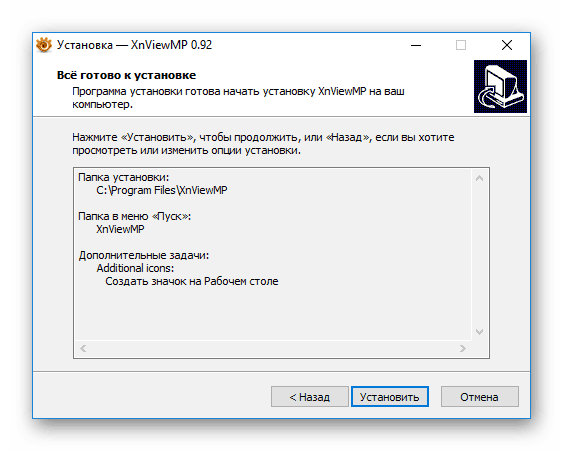
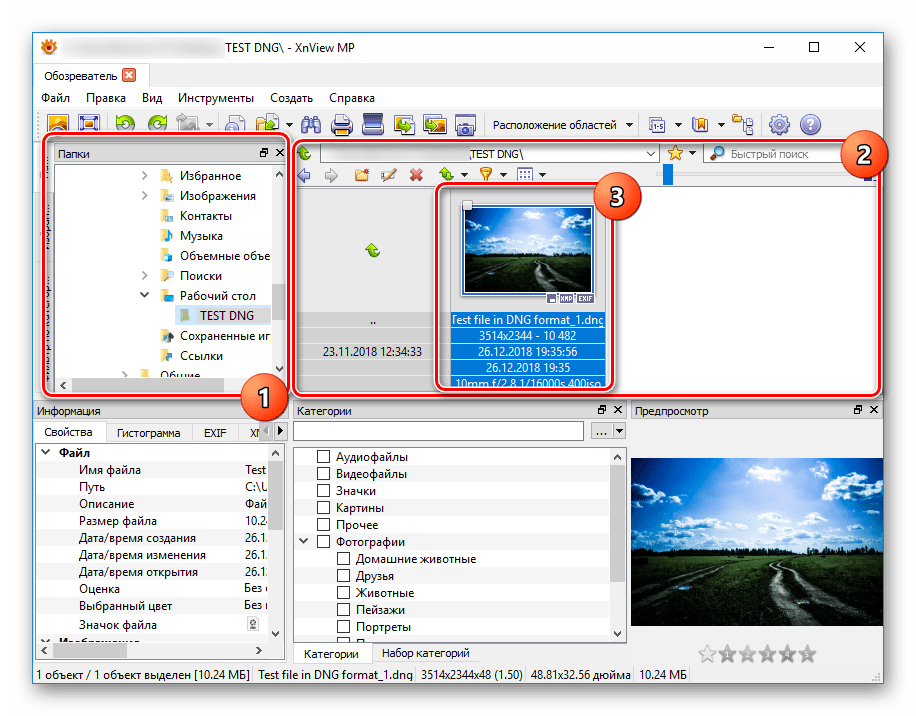
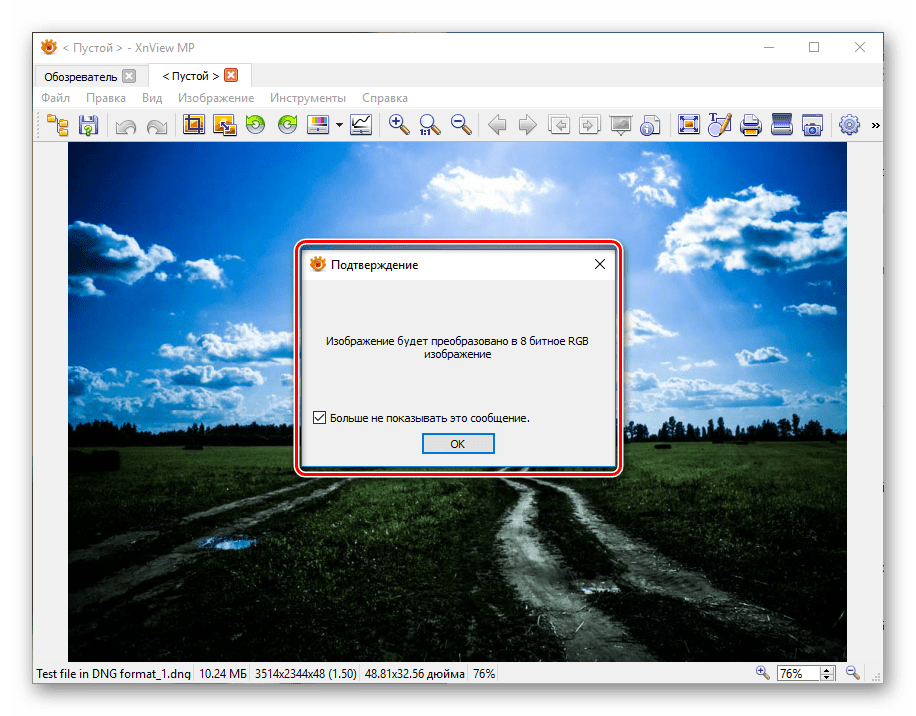
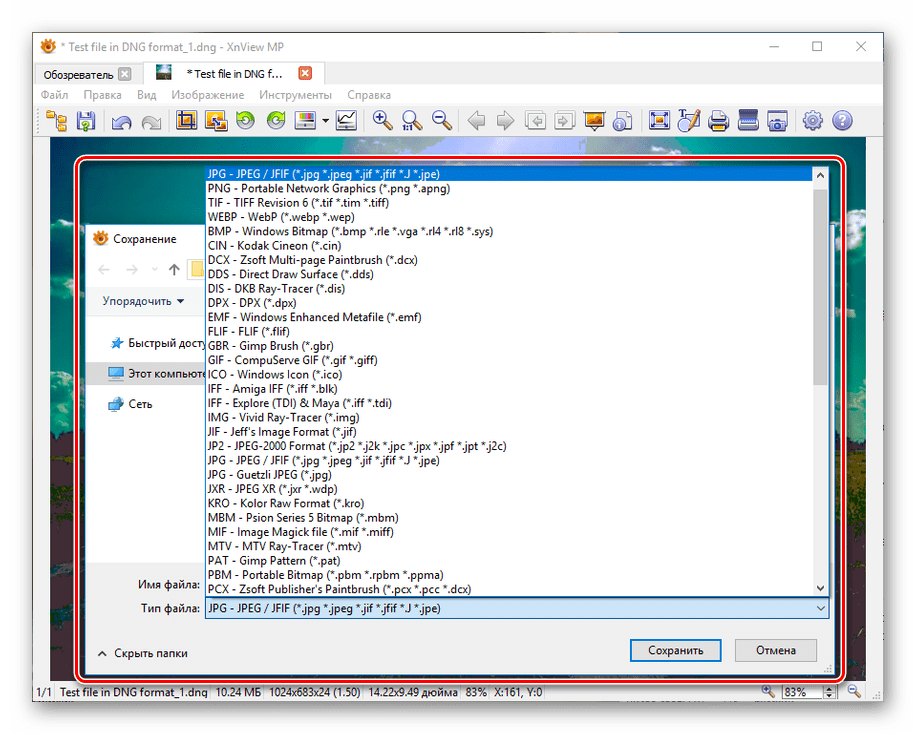
Nevýhody softwaru zahrnují občasné aktualizace, které však nejsou příčinou nesprávné práce na systémech s nejnovějšími aktualizacemi. Obecně je program perfektní jako prohlížeč souborů DNG bez možnosti změny obsahu.
Viz též: Prohlížeče obrázků
Závěr
Pokusili jsme se zvážit pouze populární software, který se používá k otevírání mnoha dalších grafických souborů. V tomto případě je formát DNG podporován také některými speciálními programy od výrobců digitálních fotoaparátů. Máte-li jakékoli dotazy týkající se příslušného softwaru, kontaktujte nás prosím v komentářích.